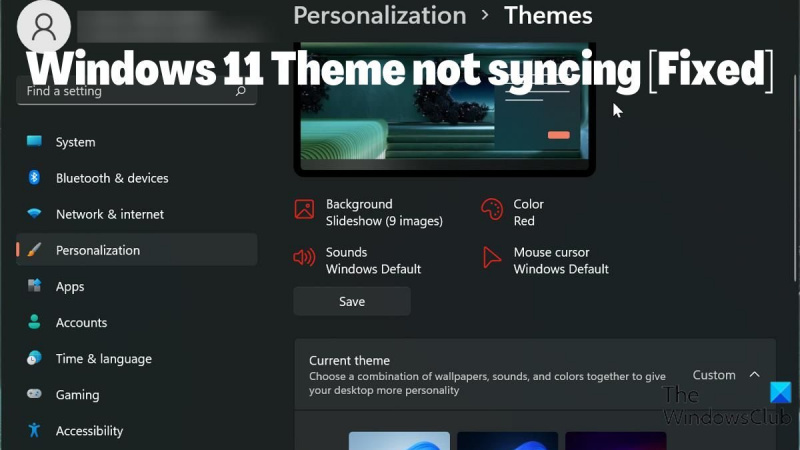Jeśli jesteś ekspertem IT, wiesz, że jedną z najbardziej frustrujących rzeczy może być brak synchronizacji motywu systemu Windows. Ciągłe resetowanie preferencji jest uciążliwe, a jeśli nie masz pewności, jak rozwiązać problem, może to być prawdziwy ból głowy. Na szczęście mamy kilka wskazówek, które mogą pomóc w prawidłowej synchronizacji motywu systemu Windows. Wykonaj te kroki, a powinieneś być gotowy do pracy w mgnieniu oka. 1. Najpierw upewnij się, że używasz tego samego konta Microsoft na wszystkich swoich urządzeniach. Jest to konto, którego używasz do logowania się do systemu Windows, i jest kluczem do synchronizacji ustawień na wszystkich Twoich urządzeniach. 2. Następnie sprawdź, czy Twój motyw jest ustawiony na automatyczną synchronizację. Aby to zrobić, przejdź do aplikacji „Ustawienia” na urządzeniu z systemem Windows 10 i kliknij „Personalizacja”. Następnie kliknij „Motywy” i upewnij się, że ustawienie „Synchronizuj motywy” jest włączone. 3. Jeśli Twój motyw nadal się nie synchronizuje, spróbuj go zresetować. Aby to zrobić, przejdź do aplikacji „Ustawienia” i kliknij „Aktualizacja i zabezpieczenia”. Następnie kliknij „Odzyskiwanie” iw obszarze „Zresetuj ten komputer” kliknij „Rozpocznij”. 4. Wreszcie, jeśli nadal masz problemy, możesz spróbować skontaktować się z pomocą techniczną firmy Microsoft. Powinni być w stanie pomóc w rozwiązaniu problemu i prawidłowej synchronizacji motywu. Mamy nadzieję, że te wskazówki pomogą Ci prawidłowo zsynchronizować motyw systemu Windows. Jeśli nadal masz problemy, skontaktuj się z pomocą techniczną firmy Microsoft, aby uzyskać dodatkową pomoc.
Preferencje użytkowników są brane pod uwagę głównie przy wyborze motywów do wykorzystania na ich urządzeniach. Chociaż system Windows 11 ma ładniejszy wygląd, nadal możesz poprawić wygląd swojego komputera za pomocą odpowiednich motywów. Co więcej, możliwość synchronizowania ustawień, takich jak motywy, na wszystkich urządzeniach to jedna z najlepszych funkcji komputerów z systemem Windows. Dla wielu użytkowników synchronizacja motywów i innych ustawień na urządzeniach to sposób na zachowanie spójnego wyglądu i działania na różnych urządzeniach.
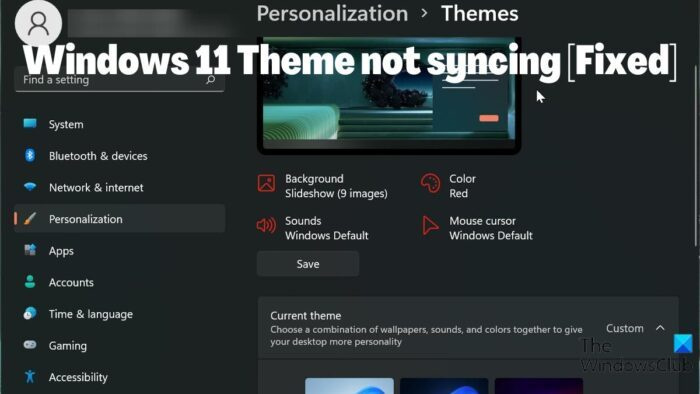
narzędzie do sprawdzania zgodności z systemem Windows 10
Jednak niektórzy użytkownicy to zgłaszają Motyw systemu Windows 11 nie synchronizuje się . Może to być frustrująca sytuacja, ale w większości przypadków przyczyną problemu może być wyłączona synchronizacja motywów, problem z kontem Microsoft lub prosta usterka na komputerze. Biorąc pod uwagę wszystkie czynniki, które mogą powodować problem, przygotowaliśmy kilka rozwiązań, które mogą pomóc w rozwiązaniu tego problemu.
Naprawiono problem, który powodował brak synchronizacji motywu systemu Windows 11.
Czy masz do czynienia z motywem systemu Windows 11, którego nie można zsynchronizować? Oto najlepsze sposoby, aby to naprawić i zachować synchronizację między urządzeniami z systemem Windows:
- Upewnij się, że synchronizacja motywu jest włączona na komputerze z systemem Windows 11.
- Sprawdź swoje konto Microsoft
- Wykonaj skanowanie SFC
- Wyłącz i włącz ustawienia synchronizacji systemu Windows.
- Zaktualizuj system Windows i uruchom ponownie komputer
- Zmień motyw
1] Upewnij się, że synchronizacja motywu jest włączona na komputerze z systemem Windows.
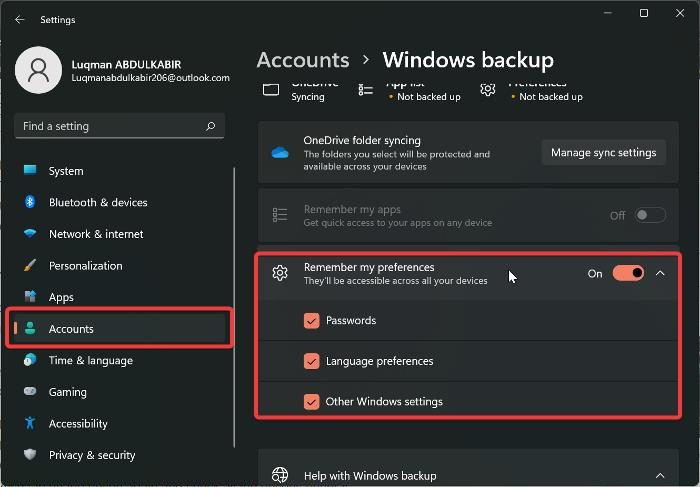
witryny internetowe, takie jak dokumenty Google
Być może nie włączyłeś opcji synchronizacji na komputerze, jeśli motyw na komputerze z systemem Windows nie synchronizuje się. Będziesz mieć problemy z synchronizacją ustawień systemu Windows na wszystkich komputerach z systemem Windows, jeśli ustawienia synchronizacji są wyłączone. W rezultacie musisz upewnić się, że na komputerze jest włączona synchronizacja motywów, sprawdzając ustawienia systemu Windows. Tymczasem w systemie Windows 11 lokalizacja umożliwiająca synchronizację motywów różni się od poprzednich wersji systemu Windows. Przyjrzyjmy się teraz, jak włączyć synchronizację motywów na komputerze z systemem Windows 11:
- Naciskać Windows + ja otwarty Ustawienia w Twoim komputerze.
- Przełącz na Konta i kliknij na to.
- Naciskać Kopia zapasowa systemu Windows i przełącz wcześniej suwak Zapamiętaj moje preferencje .
- Kliknij ponownie opcję i sprawdź wszystkie opcje pod nią.
Zaleca się ponowne uruchomienie komputera po włączeniu tej funkcji.
Połączony: Jak dostosować ustawienia synchronizacji za pomocą Edytora rejestru
2] Sprawdź swoje konto Microsoft.
Aby ustawienia synchronizacji działały, wszystkie komputery muszą być zalogowane na to samo konto Microsoft. Dlatego musisz upewnić się, że Twoje konto Microsoft jest zarejestrowane na każdym komputerze i że konto MS jest uwierzytelnione. W zależności od okoliczności związanych z problemem można wykonać dowolną z tych czynności.
- Zaloguj się przy użyciu tego samego konta Microsoft, którego używasz na swoich komputerach.
- Upewnij się, że Twoje konto zostało zweryfikowane.
- Jeśli wszystkie powyższe czynności zostały już wykonane, a problem nadal występuje, wyloguj się z konta Microsoft i zaloguj ponownie na swoich urządzeniach.
3] Wykonaj skanowanie SFC
Niektóre awarie na komputerach z systemem Windows można przypisać uszkodzonym plikom systemowym, co może być spowodowane brakiem synchronizacji tego motywu systemu Windows 11. Dlatego musisz wykonać skanowanie SFC, aby znaleźć i zastąpić uszkodzone pliki systemowe na komputerze, które mogą powodować awarie systemu. Oto jak wykonać skanowanie SFC:
- Kliknij Okno klucz i typ Wiersz poleceń w polu zapytania.
- Kliknij wynik prawym przyciskiem myszy i wybierz Uruchom jako administrator .
- Typ sfc/skanuj teraz w wierszu polecenia systemu Windows i naciśnij Wejść .
- Następnie uruchom ponownie komputer po zakończeniu procesu.
4] Wyłącz i włącz opcje synchronizacji systemu Windows.
Wyłączenie i włączenie opcji synchronizacji systemu Windows może pomóc w rozwiązaniu tego problemu. Jeśli wypróbowałeś powyższe rozwiązanie, ale problem nadal nie został rozwiązany. Powinieneś wrócić do ustawień synchronizacji systemu Windows i ją wyłączyć. Następnie uruchom ponownie komputer i włącz go ponownie.
5] Zaktualizuj system Windows i uruchom ponownie komputer.
Czasami błąd systemu Windows może być przyczyną problemu z synchronizacją motywu systemu Windows 11. Jeśli tak, wypróbowanie powyższych rozwiązań nie pomoże, dopóki nie zaktualizujesz systemu Windows 11 do nowszej wersji. Oto jak to zrobić:
jak otworzyć okna portów 8
- Iść do Ustawienia w Twoim komputerze.
- Naciskać Aktualizacje Windowsa .
- Wybierać Sprawdź aktualizacje .
Jeśli dostępne są jakieś aktualizacje, zostaną one zainstalowane na komputerze po zakończeniu procesu. Po aktualizacji należy również ponownie uruchomić komputer.
6] Zmień motyw
Warto spróbować zmienić motyw systemu Windows na inny wariant i sprawdzić, czy motyw się zsynchronizuje, a następnie powrócić do poprzedniego, aby dowiedzieć się kilku faktów na temat problemu. Jeśli przełączyłeś się na inny motyw i synchronizacja motywów działa, ale nie działa po przywróceniu poprzedniego motywu, prawdopodobnie będziesz musiał użyć innego motywu. Jednak opcja synchronizacji motywu powinna powrócić do stanu roboczego po przełączeniu tam iz powrotem, jeśli nie ma problemu z używanym motywem.
Możesz dać nam znać rozwiązanie, które zadziałało dla Ciebie w sekcji komentarzy poniżej.
Czytać:
- Tego motywu nie można zastosować na pulpicie
- Ustawienia synchronizacji nie działają lub są wyszarzone
Jak zsynchronizować ustawienia w systemie Windows 11?
Zanim będzie można zsynchronizować ustawienia systemu Windows na komputerach, należy zalogować się na nich za pomocą konta Microsoft. Następnie możesz zsynchronizować swoje ustawienia na komputerze z systemem Windows 11, wykonując następujące czynności:
- Naciskać Windows + ja otwarty Ustawienia .
- Naciskać Konta .
- Wybierać Zsynchronizuj swoje ustawienia i włącz Ustawienia synchronizacji opcja.
Jak zmienić motyw Windows 11?
Zmiana motywu systemu Windows 11 na inny motyw dostępny na komputerze jest łatwa. Oto jak to zrobić:
- Kliknij prawym przyciskiem myszy puste miejsce na pulpicie i wybierz Personalizacja .
- Wybierać Temat opcję z listy na lewym panelu.
- Następnie kliknij motyw, który chcesz ustawić jako motyw systemu Windows.
Możesz wybrać motyw spośród standardowych motywów systemu Windows lub pobrać go ze sklepu Microsoft Store.
zmienić kolor tekstu w farbie